爱剪辑给视频配字幕的方法
爱剪辑软件如何给视频加字幕?我们用爱剪辑把视频剪辑制作好了以后,如果再配上相应的字幕那就更完美了。那么爱剪辑怎么给视频配字幕呢?添加视频后,按照如下步骤操作,即可快速给视频加字幕。下面系统天地小编就来给大家详细介绍使用爱剪辑给视频配字幕的步骤。
爱剪辑给视频配字幕的方法步骤:
1、下载一个爱剪辑软件,安装完毕后进入页面;
2、然后再将你要添加文字的视频导入视频源,点击确定放入视频;
3、之后再在菜单栏找到字幕一栏,将视频拖放到队列中,进行双击插入字幕;
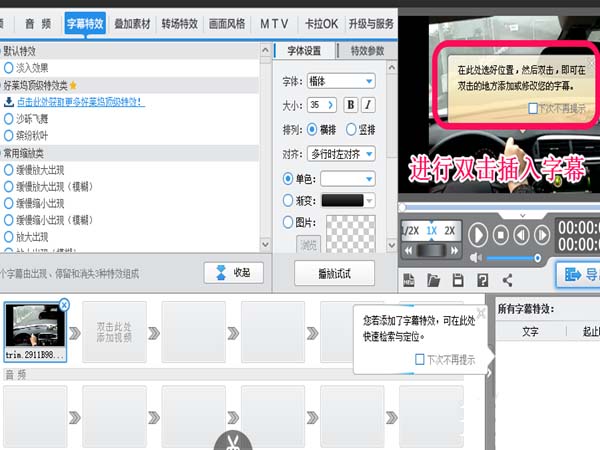
4、然后在字幕框中输入你要配对的文字,输入文字内容。
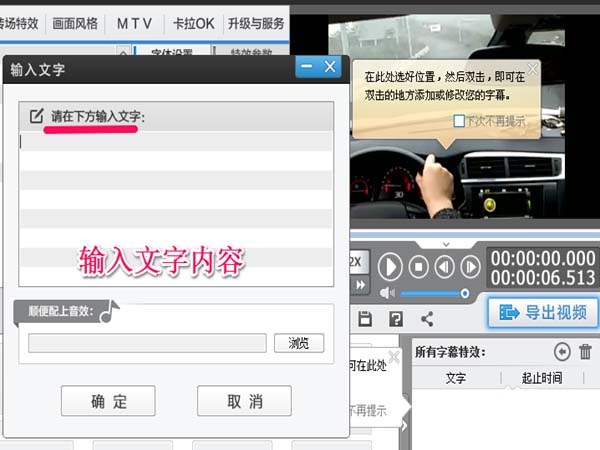
5、设置好后,将字幕拖至你要放的那个时间段即可,通过帧的调节起始时间,可以做到文字配对;
6、最后点击应用,进行播放,即可完成添加操作了。
相关介绍:
一、设置字幕字体、颜色、阴影等样式效果方法
在视频预览框左侧“字体设置”栏目,可对字幕的字体、大小、横排或竖排排列方式、字幕颜色、阴影、描边、透明度等等进行设置,自由调整出更富个性的字幕样式。
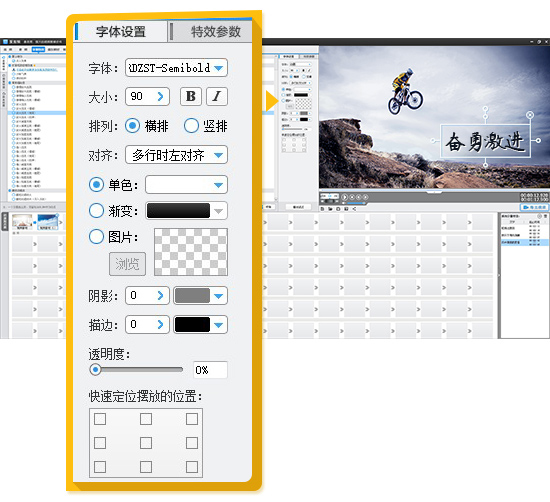
二、精准且灵活地调整字幕位置方法
选中字幕,使其处于可编辑状态后,可通过拖曳自由调整字幕位置,同时,也可通过上下左右方向键,精准到一个像素调整位置。
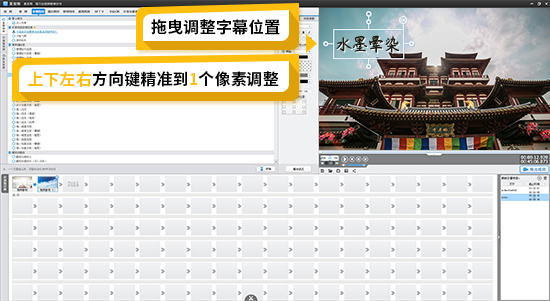
以上就是爱剪辑给视频配字幕的方法介绍。希望通过上面的教程,大家能学会用爱剪辑给视频配字幕。




